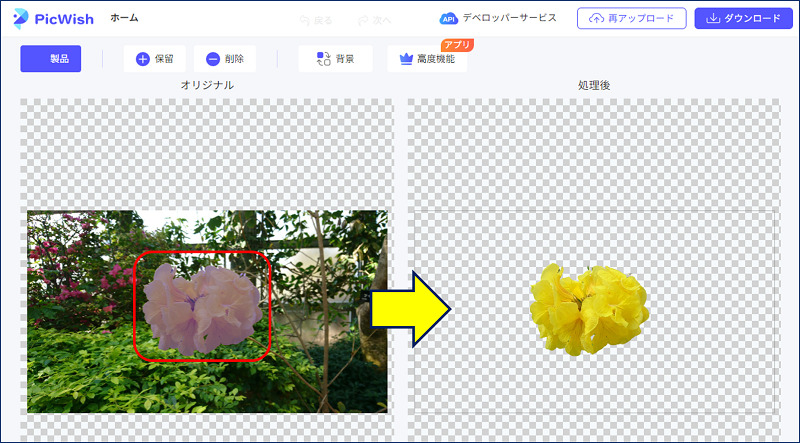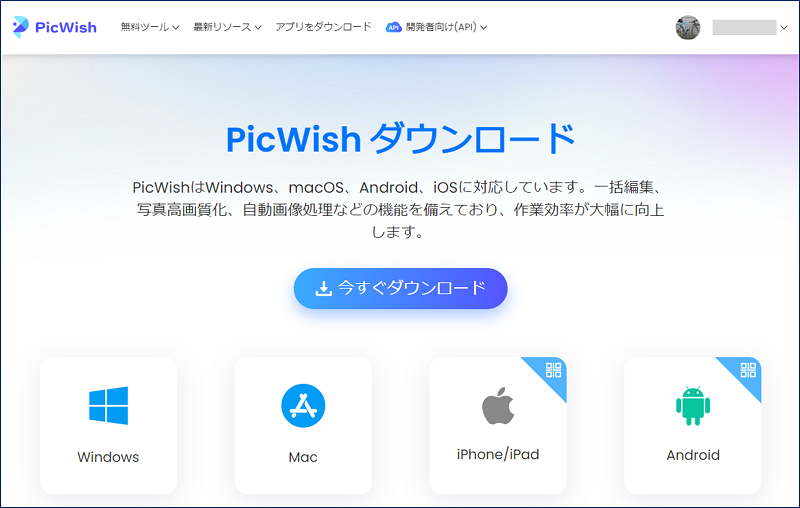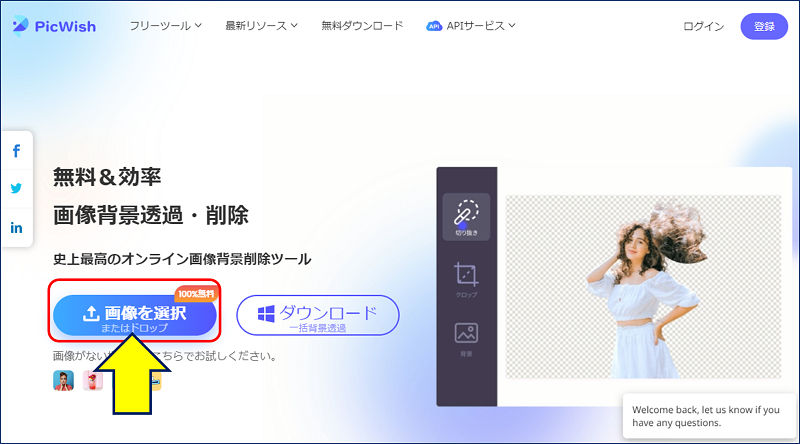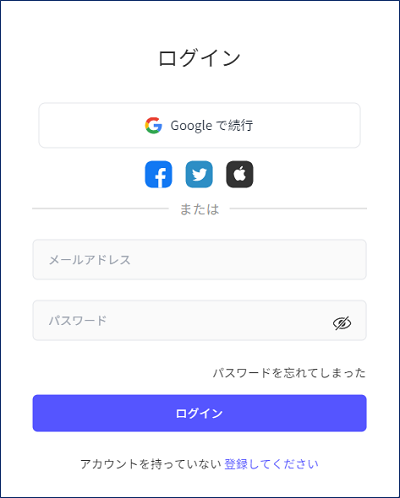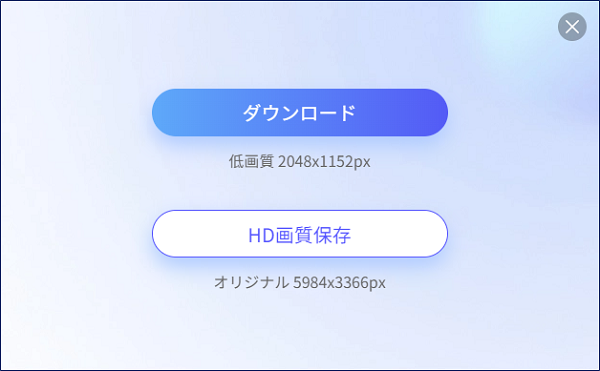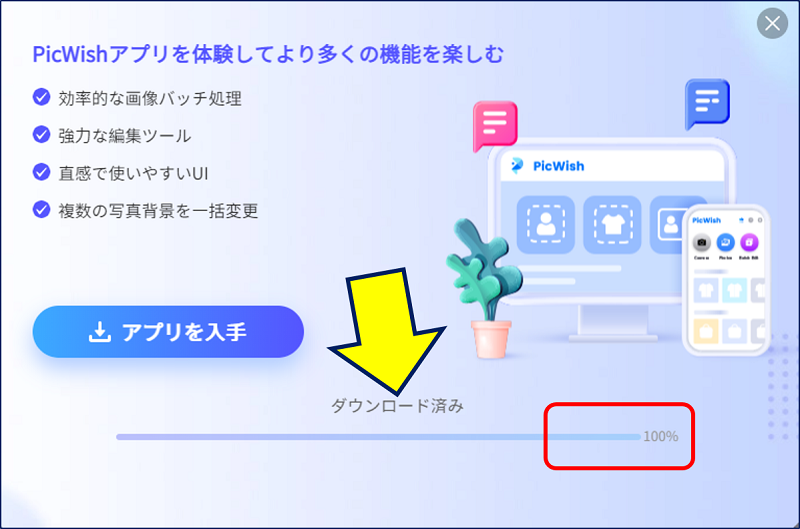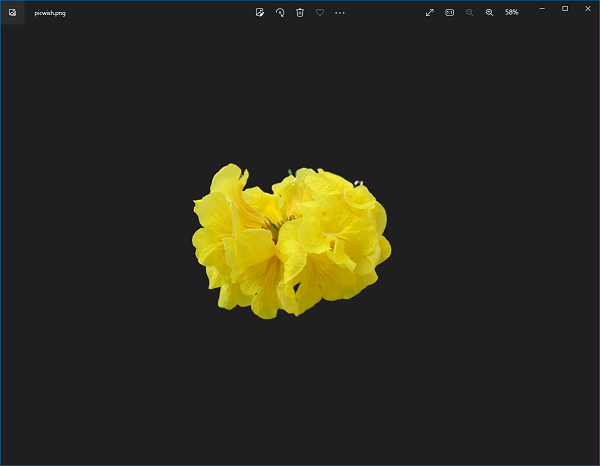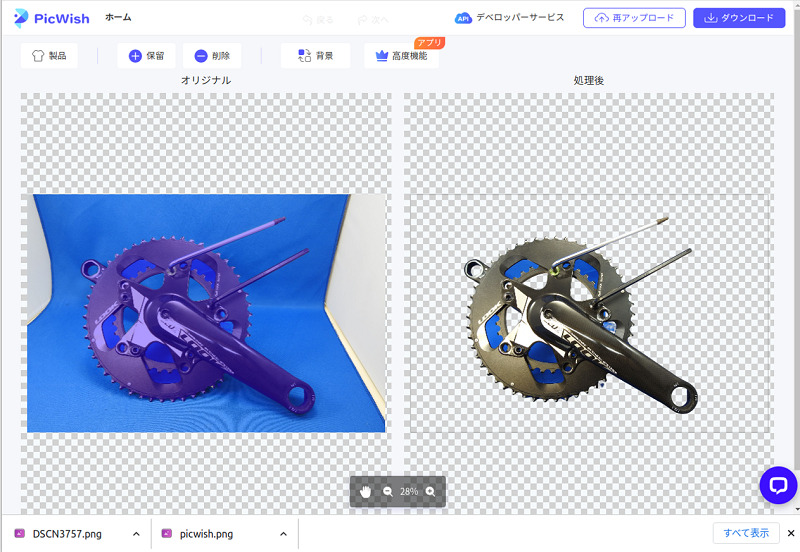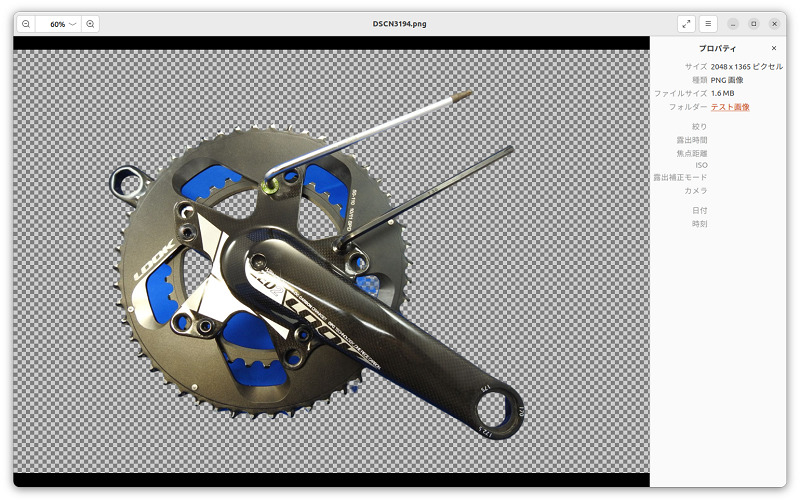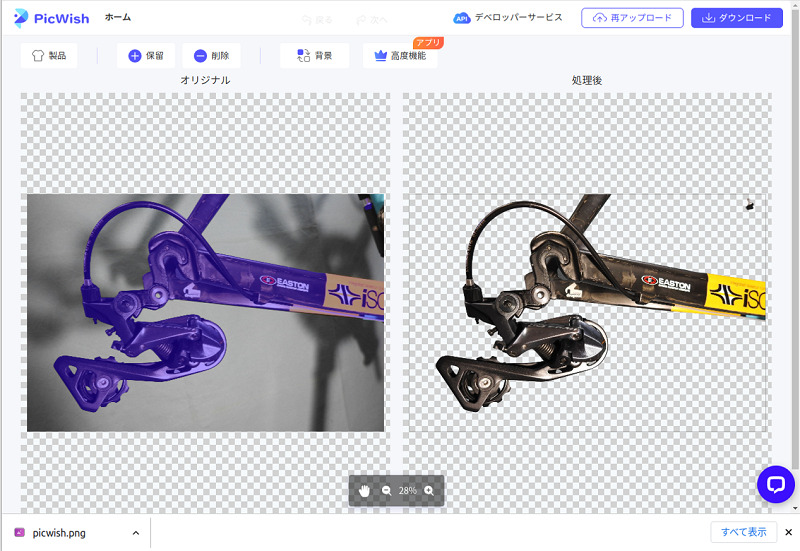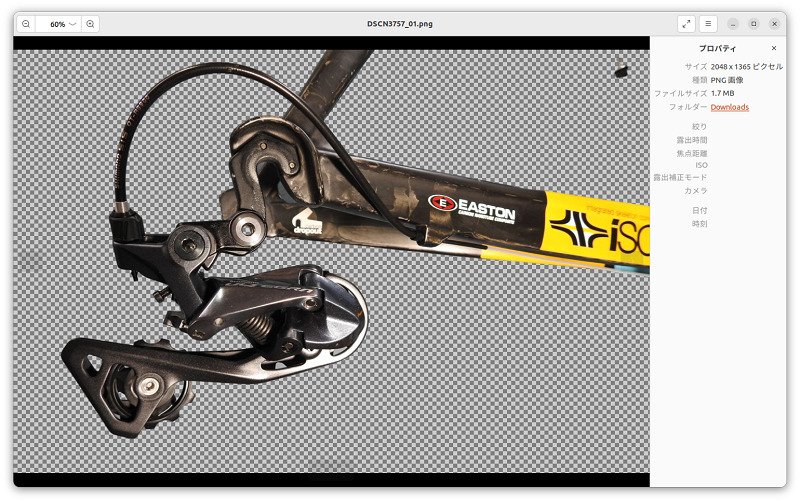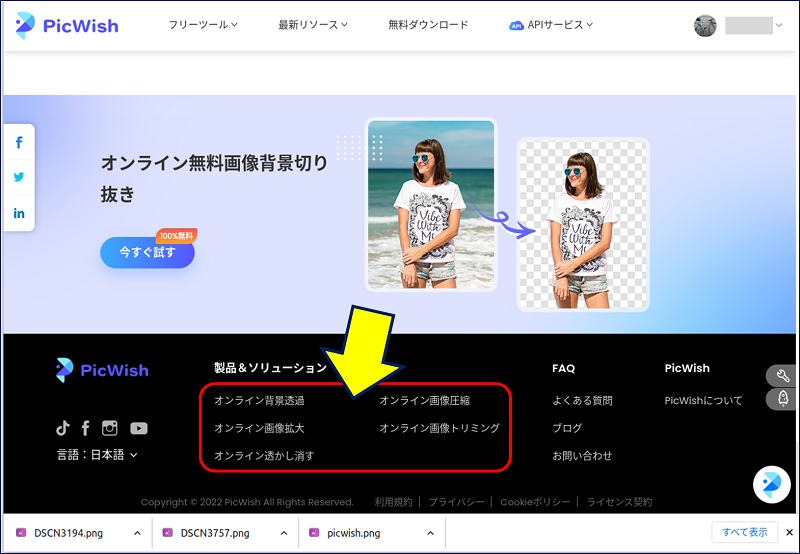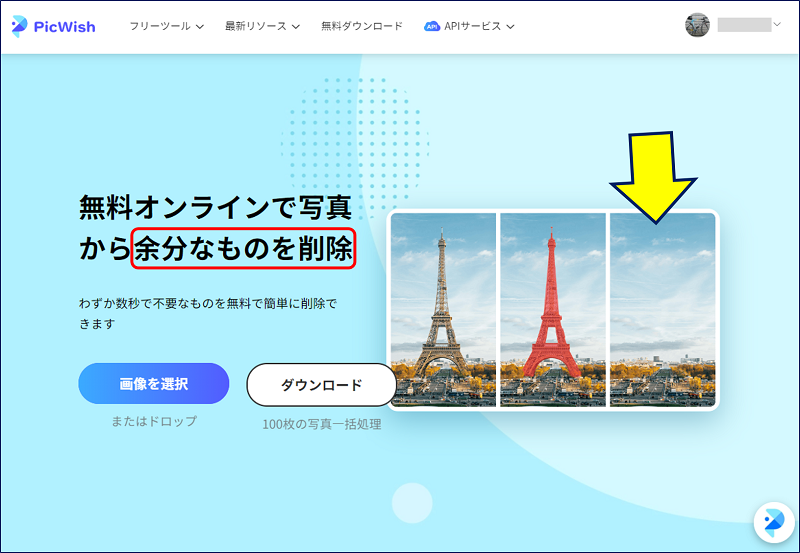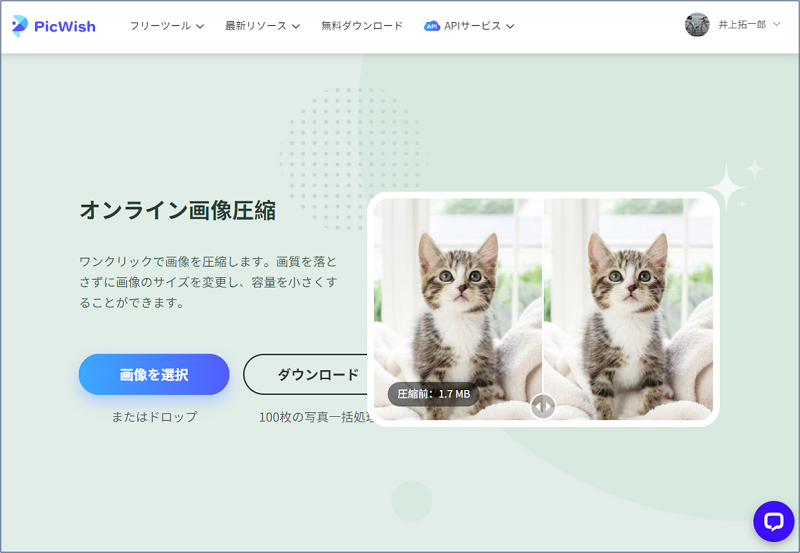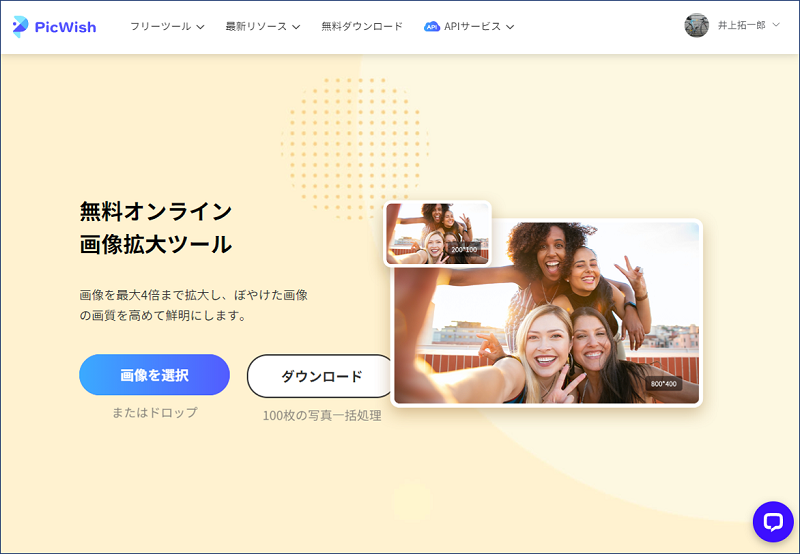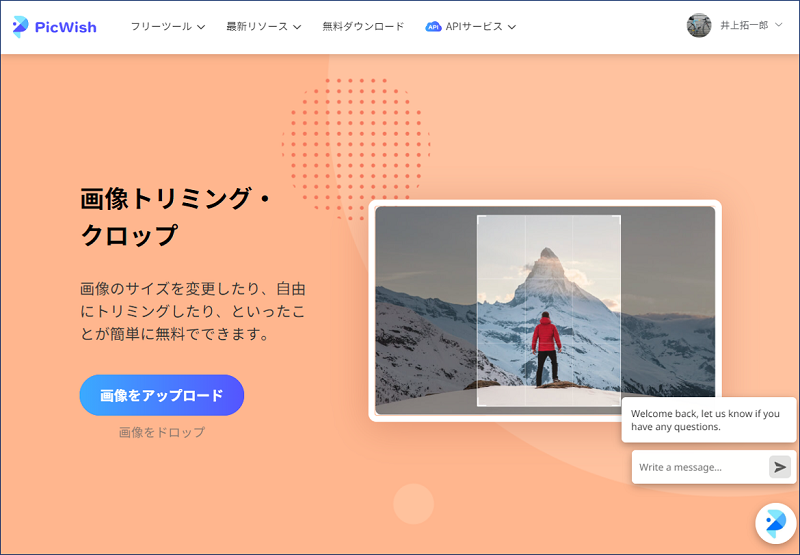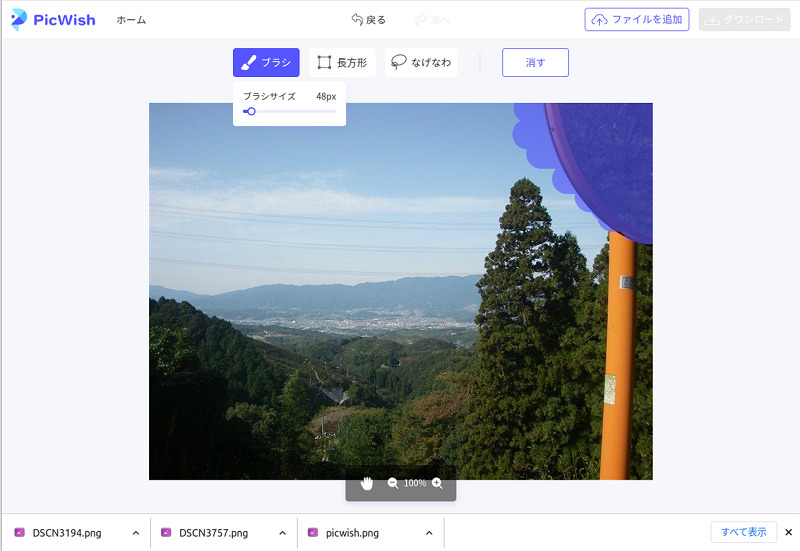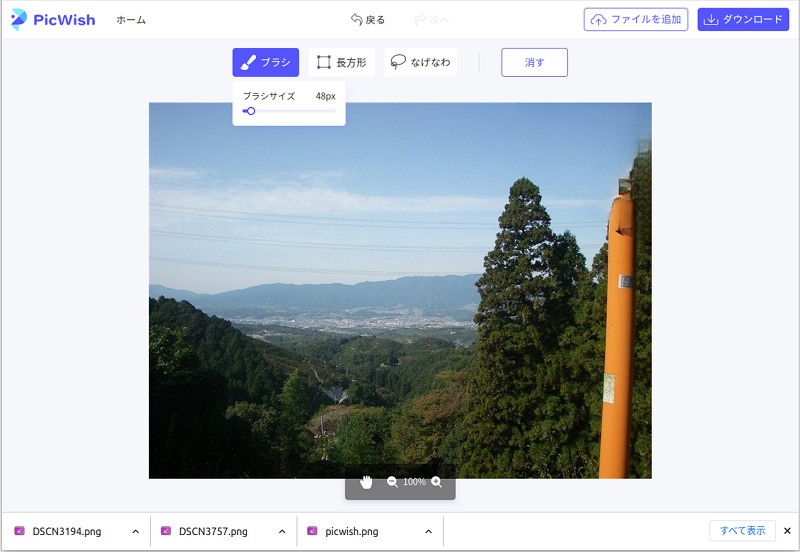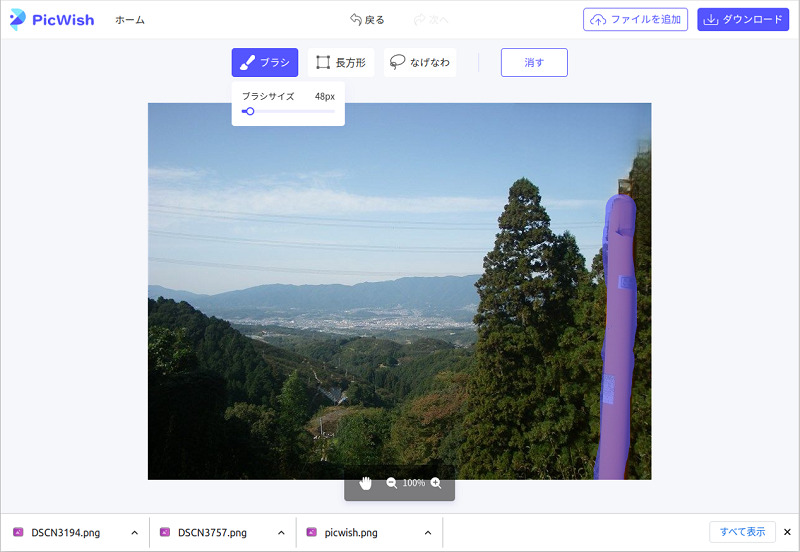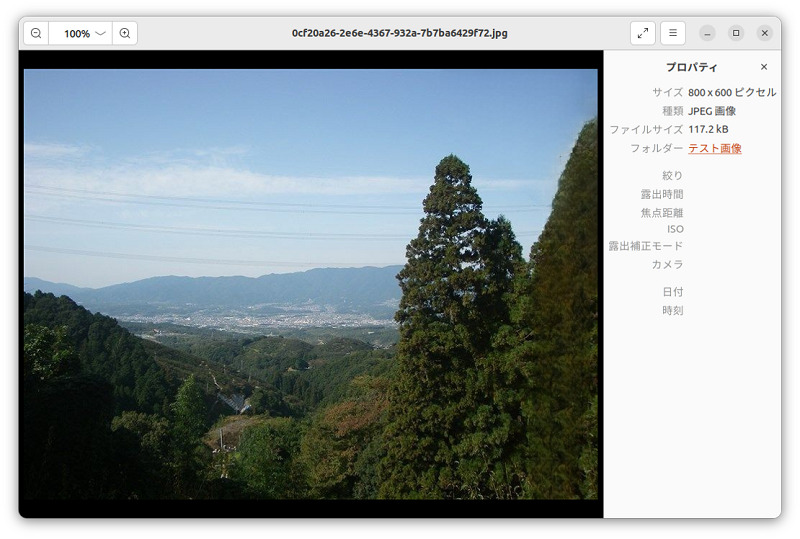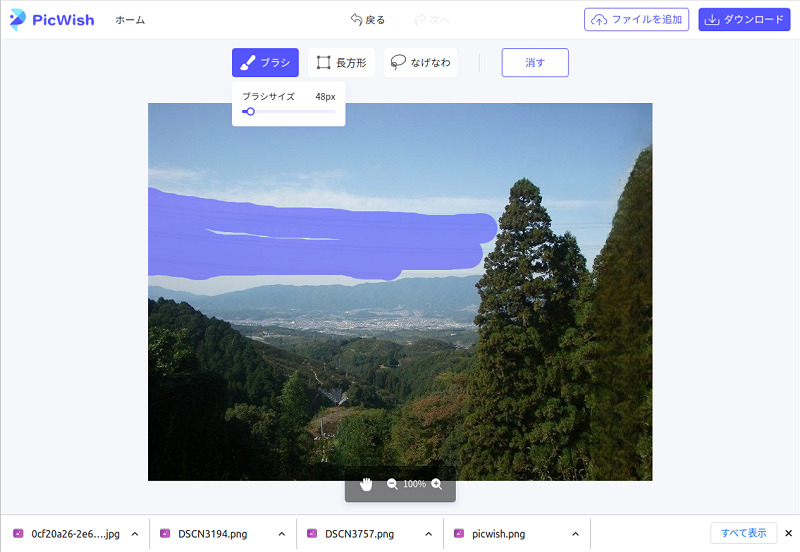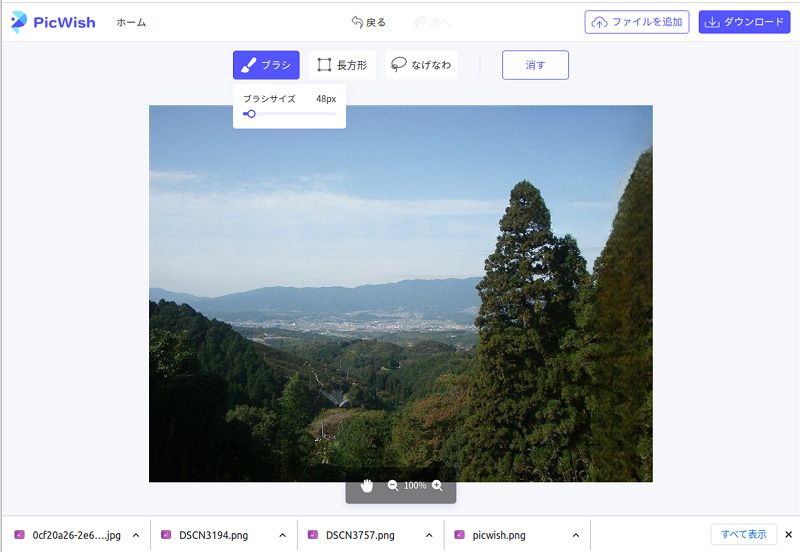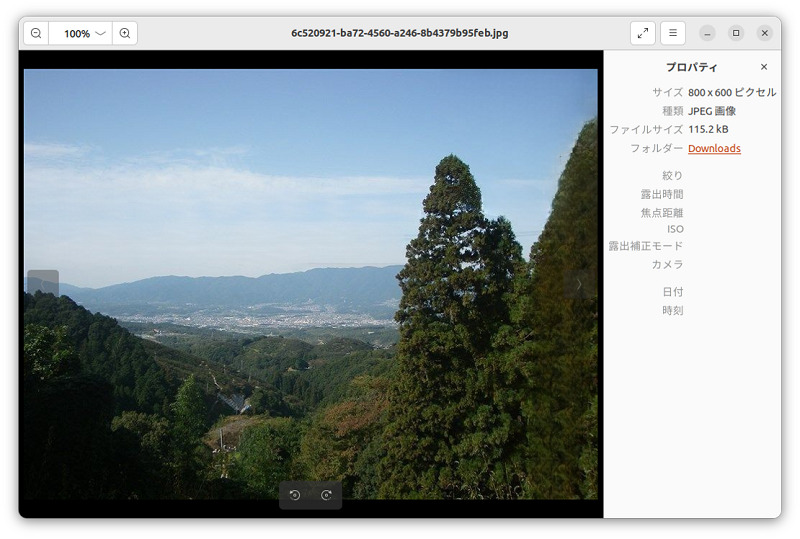Windows PC 旧型PCの活用事例
Ubuntu Desktop 22.04 LTS
画像切り抜きツール「PicWish」の使い方
Ubuntu Desktop 22.04 LTS
画像切り抜きツール「PicWish」の使い方
Windowsでの画像の切り抜きには、Microsoft Windowsに附属する「ペイント3D」を使用しているが、Ubuntuで稼働する代替アプリを探していると「PicWish」と言うアプリに出会った。Ubuntuにダウンロードしてインストールすることはできないが、WEBサイト上に画像ファイルをアップロードすることで、背景を切り抜くことができるオンラインツールである。
以下、「PicWish」の使い方を記録。
スポンサー リンク
目 次
1. PicWishとは
「PicWish」は、目からウロコ!の「画像の切り抜き」アプリ。
WEBサイト上で選択したファイルをアップロードすることで、数秒で背景切り抜きができる、AI技術に基づく便利なオンラインツール。
入力フォーマット
*.tiff; *.pjp; *.jfif; *.bmp; *.gif; *.svg; *.png; *.xbm; *.dib; *.jxl; *.jpeg; *.svgz; *.jpg; *.webp; *.ico; *.tif; *.pjpeg; *.avif
出力フォーマット
*.png
2. PicWishでの画像の切り抜き
切り抜き例-2:チェーンリング
青色の部分が切り抜かれずに残ったが、他は精度が高くほぼ完ぺき。
切り抜き例-3:チェーンステイとリアディレイラー
3. PicWishのその他機能
4. PicWishの画像消しゴム
5. PicWishのメリット/デメリット
PicWishのメリット。
①.切り抜き精度が鮮明で、ずば抜けている。
②.完全無料。
PicWishのデメリット。
①.ダウンロードには会員登録が必要。
②.画像を1枚1枚、都度編集する必要がある。
以上。
(2022.09.20)
スポンサー リンク